Yuav Paub
- Tau luam ntawv: Coj mus rhaub thiab tuav kom txog thaum thawj lo lus tseem ceeb. Luag kom txog thaum koj tau taw qhia tag nrho cov ntawv koj xav luam, ces coj mus rhaub Copy.
- To the copy a link: Coj mus rhaub thiab tuav qhov txuas, ces coj mus rhaub Copy los ntawm cov ntawv qhia zaub mov. Txhawm rau luam ib daim duab: Coj mus rhaub thiab tuav cov duab, tom qab ntawd coj mus rhaub Copy.
- To paste: Hauv app qhov twg koj xav muab tshuaj txhuam yam koj tau theej, coj mus rhaub ob zaug lossis coj mus rhaub thiab tuav, nyob ntawm lub app, ces xaiv Paste.
Kab lus no piav qhia yuav ua li cas siv cov ntawv theej-thiab-muab tshuaj rau ntawm iPhone lossis lwm yam khoom siv iOS no, xws li iPad lossis iPod kov. Cov lus qhia npog iOS 14 thiab ua ntej.
Yuav ua li cas Luam thiab Paste Cov Ntawv ntawm iPhone
Cov ntawv theej thiab muab tshuaj yog nkag los ntawm cov ntawv qhia pop-up. Feem ntau cov apps txhawb qhov no.
- Nrhiav cov ntawv koj xav luam.
-
Coj mus rhaub ib lo lus lossis thaj tsam ntawm lub vijtsam, thiab tuav koj tus ntiv tes kom txog thaum lub qhov rais tshwm uas nthuav cov ntawv koj xaiv. Thaum nws tshwm sim, tshem koj tus ntiv tes. Daim ntawv theej thiab muab tshuaj rau cov ntawv qhia zaub mov tshwm, thiab cov lus lossis ntu ntawm cov ntawv koj tau nyem yog qhov tseem ceeb.
Nyob ntawm lub app, tej zaum yuav muaj kev xaiv sib txawv thaum cov ntawv qhia zaub mov tshwm.

Image -
Txiav cov tes (lub voj voog) ntawm cov npoo ntawm cov lus tseem ceeb lossis ntu kom xaiv cov ntawv nyeem ntxiv. Coj mus rhaub thiab luag ob qho ntawm cov kab xiav nyob rau hauv cov kev taw qhia koj xav xaiv-sab laug thiab txoj cai, nce thiab nqis. Cov ntawv qhia zaub mov rov tshwm sim thaum koj tso tseg.

Image -
Thaum cov ntawv koj xav luam tawm, nyem Copy. Cov ntawv theej tau khaws cia rau hauv daim ntawv teev cia virtual. Tom qab koj coj mus rhaub ib qho kev xaiv ntawm cov ntawv qhia zaub mov, cov ntawv qhia ploj.
Daim ntawv teev cia tsuas muaj ib yam khoom luam tawm (ntawv nyeem, duab, txuas, lossis lwm yam khoom) ib zaug. Yog tias koj luam ib yam, ces luam lwm yam, koj poob thawj yam.

Image - Mus rau lub app koj xav luam cov ntawv rau hauv. Nws tuaj yeem yog tib lub app uas koj tau theej los ntawm-zoo li luam cov ntawv los ntawm ib tus email mus rau lwm qhov hauv Mail-lossis lwm app, xws li luam ib yam dab tsi los ntawm Safari web browser rau hauv daim ntawv teev npe yuav tsum ua.
-
Coj mus rhaub qhov chaw nyob hauv app lossis cov ntaub ntawv uas koj xav muab cov ntawv sau thiab tuav koj tus ntiv tes kom txog thaum lub iav tsom iav tshwm. Thaum nws ua li ntawd, tshem koj tus ntiv tes, thiab cov ntawv qhia pop-up tshwm. Coj mus rhaub Paste txhawm rau muab cov ntawv sau.

Image - Thaum koj muab tso rau hauv ib daim ntawv uas muaj cov lus, luag koj tus ntiv tes tom qab lub magnifier zoo nkaus li tso tus cursor qhov koj xav kom cov ntawv tshiab tshwm.
Yuav ua li cas Luam Txuas ntawm iPhone
Yuav luam ib qhov txuas, coj mus rhaub thiab tuav qhov txuas kom txog thaum cov ntawv qhia zaub mov tshwm hauv qab ntawm lub vijtsam nrog qhov URL ntawm qhov txuas rau saum toj. Coj mus rhaub Copy. Muab tshuaj txhuam nws siv tib cov kauj ruam ib yam li lwm cov ntawv.
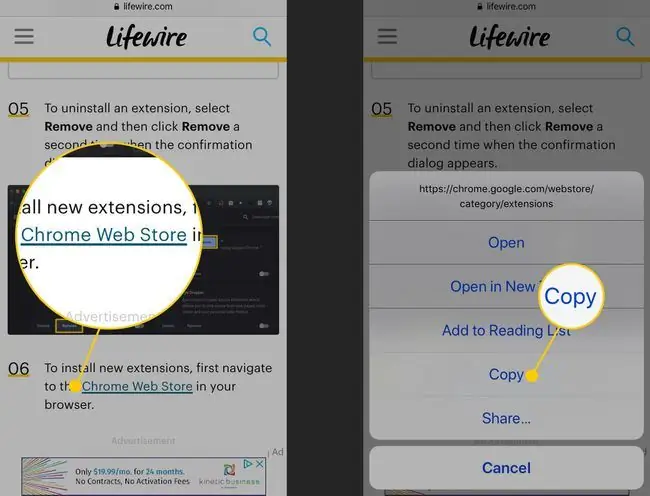
Yuav ua li cas Luam Duab ntawm iPhone
Koj tuaj yeem luam tawm thiab muab cov duab tso rau ntawm iPhone. Txhawm rau ua qhov ntawd, coj mus rhaub thiab tuav cov duab kom txog thaum cov ntawv qhia zaub mov pops hauv qab nrog Copy raws li kev xaiv. Nyob ntawm lub app, cov ntawv qhia zaub mov yuav tshwm sim hauv qab ntawm lub vijtsam.
Tsis yog txhua lub apps txhawb kev luam cov duab.
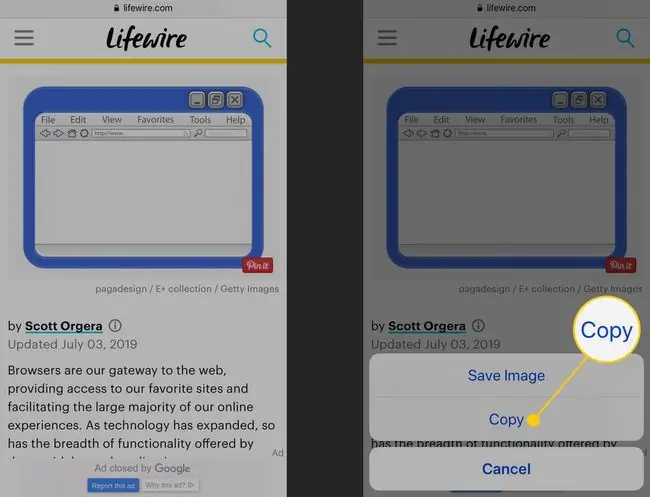
Advanced nta: Saib, Qhia, thiab Universal Clipboard
Cov ntawv qhia luam tawm thiab muab tshuaj txhuam muaj ntau txoj kev xaiv dua li cov. Nov yog qee qhov tseem ceeb:
- Saib : Kom tau txais lub ntsiab lus rau ib lo lus, coj mus rhaub thiab tuav cov lus kom txog thaum nws xaiv. Tom qab ntawd, coj mus rhaub Saibkom tau txais phau ntawv txhais lus txhais, pom cov vev xaib, thiab ntau dua.
- Share: Tom qab koj luam ntawv, pasting tsis yog qhov koj ua tau xwb. Tej zaum koj yuav xav muab nws nrog lwm app xws li Twitter, Facebook, lossis Evernote, piv txwv li. Txhawm rau ua li ntawd, xaiv cov ntawv koj xav qhia thiab coj mus rhaub Sharehauv cov ntawv qhia pop-up kom nthuav tawm cov ntawv sib qhia hauv qab ntawm lub vijtsam (xws li yog tias koj kais lub thawv nrog lub xub tawm ntawm nws) thiab lwm cov apps uas koj tuaj yeem qhia rau.
- Universal Clipboard: Yog tias koj muaj iPhone thiab Mac, thiab ob qho tib si raug teeb tsa los siv Handoff feature, siv Universal Clipboard los luam cov ntawv ntawm koj lub iPhone thiab muab tso rau nws. ntawm koj Mac, lossis rov ua dua, siv iCloud.






